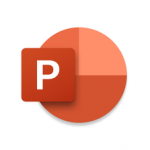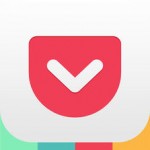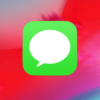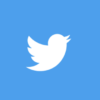iOS 11を使っていて、起動ロゴやアイコン、通知バッジの色なんかをカスタマイズしてみたいと思っても、“脱獄”が頭に浮かんで、ちょっとハードルが高いなと思ってしまったりします。今回紹介する方法は、そうです。“脱獄”する必要なく、iPhone起動時のロゴの変更をはじめ、アイコンマスクの変更、さらにはネイティブのコントロールセンターを編集することができます。それも簡単に!
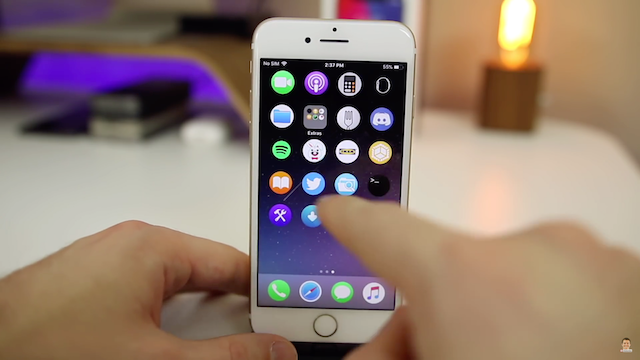
これらの操作を実行するには脱獄は必要なく、コンピュータも必要ありません。すべてがデバイス本体から直接実行できます。以下のプロセスを実行することで、これを試すことができます。
1.ストアアプリ「TweakBox」を手に入れる
iPhoneで既定のブラウザSafariを起動し、ストアアプリ「TweakBox」を先ずは手に入れます。「next.tweakboxapp.com」サイトに直接アクセスするか、またはこちらのページを参考にインストールすることができます。
2.「Torngat」アプリをiPhoneにインストール
3.「Torngat」アプリを使ってみる
「Torngat」を起動し、表示画面の[RUN]ボタンを選択してから続行します。正しく起動すると、新しい画面にメニュー一覧が表示されます。
注記:この処理を行うに際しては、正しく動作させるためにこのプロセスを何度も実行する必要があるかもしれません。辛抱強く試してみてください。そして、デバイスが再起動したら、そのまま試してください。
正しく起動すると、メニュー一覧に「Control Center」をはじめ、「Block Updates」「Block Revokes」「Icon Masks」、「Notification Badges」などのメニューをみることができます。各セクションには、それが何を行うものかを説明する文章も添えられています。
例えば、「Icon Masks」をタップし、オプションから円を選択し、次に変更を選択することができます。これを行うことで、iPhoneの画面に表示されるアプリアイコンに円形マスクを適用してくれます。そのほかにも、「Notification Badges」を選択し、そのアプリが通知を受け取ったときにアイコンの小さなバッジでポップアップする色を変更することもできます。
再度の確認ですが、これを行うのに“脱獄”する必要はありません。iOSシステムの外観を変更する非常に簡単な方法です。そう、あなたのiOSデバイスの外観を少しだけ特別なものにカスタマイズすることが可能な、非常に簡単な方法です。